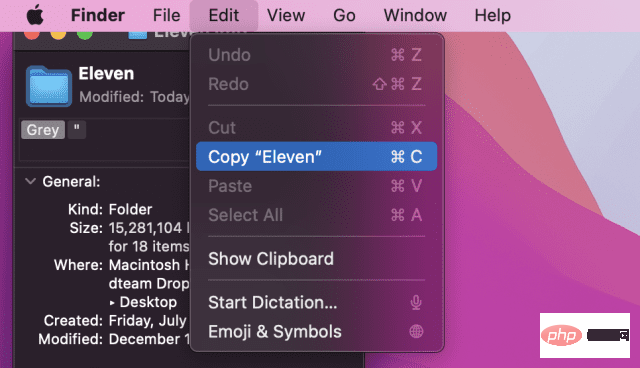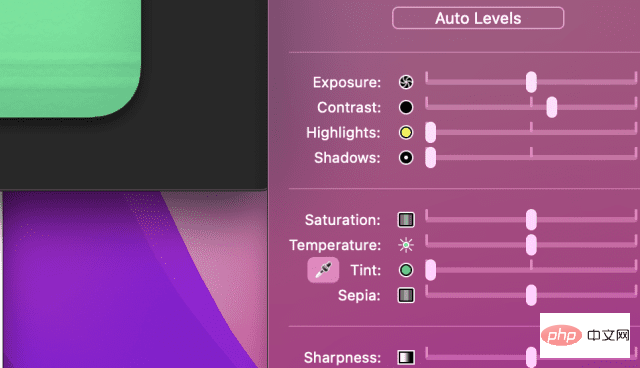Maison >Problème commun >Comment changer les couleurs des dossiers sur Mac
Comment changer les couleurs des dossiers sur Mac
- PHPzavant
- 2023-04-15 15:01:038767parcourir
Comment changer la couleur d'un dossier sur Mac
Si vous souhaitez modifier la couleur d'un dossier sur Mac, vous devez suivre un ensemble d'étapes spécifiques. Les débutants peuvent trouver cela délicat, mais si vous voulez vraiment apporter un peu de piquant à vos dossiers, c'est la meilleure façon (et la seule intégrée) de le faire.
Pour modifier les couleurs des dossiers sur Mac :
- Cliquez avec le bouton droit sur le dossier que vous souhaitez modifier dans l'application Finder ou sur le bureau.
- Dans le menu, sélectionnez 摹 et autres informations.

- Dans la fenêtre Information, sélectionnez l'icône du dossier dans le coin supérieur gauche.

- Dans la barre de menu, sélectionnez "Modifier" > "Copier".

- Ensuite, ouvrez le aperçu application programme via le dossier Applications. Vous pouvez également le lancer en accédant au Launchpad sur le Dock.

- Dans "Aperçu", sélectionnez "Fichier" > "Nouveau depuis le Presse-papiers" .

- Une copie de l'image du dossier apparaîtra. Dans le coin supérieur droit, sélectionnez le bouton « Afficher la barre d'outils de balisage » .

- Ensuite, sélectionnez l'icône AAjuster la couleur dans le menu supérieur.

- Dans l'éditeur Color, vous pouvez déplacer le curseur de teinte pour ajuster la couleur des images du dossier.

- Une fois terminé, utilisez votre souris pour mettre en surbrillance l'image du dossier et appuyez sur Commande + C.

- Retournez à la fenêtre Information du dossier. Si vous l'avez fermé, recherchez le dossier, faites un clic droit dessus et appuyez sur Info.
- Dans la fenêtre Information, sélectionnez l'icône du dossier Ç dans le coin supérieur gauche et appuyez sur commande + V. L'icône de l'image du dossier sera mise à jour pour afficher le nouveau jeu de couleurs.

- Répétez ces étapes pour tous les autres dossiers que vous souhaitez modifier.
Comment coder en couleur des dossiers sur Mac à l'aide de balises
Les étapes ci-dessus sont idéales pour les dossiers uniques ou les petits lots de dossiers. Cependant, si vous traitez un grand nombre de dossiers, vous devrez passer beaucoup de temps à modifier la palette de couleurs.
Ce que vous pouvez faire, c'est coder en couleur vos dossiers à l'aide de la fonctionnalité Tags . Les étiquettes vous permettent d'appliquer plusieurs couleurs différentes aux dossiers. Les balises apparaîtront sous forme de cercles colorés à côté des noms de vos dossiers, mais vous pouvez également rechercher ou filtrer vos dossiers en fonction des balises que vous avez appliquées.
Pour coder en couleur les dossiers sur votre Mac à l'aide d'étiquettes :
- Localisez un dossier dans le Finder ou sur votre bureau.
- Cliquez avec le bouton droit sur le dossier et sélectionnez l'une des icônes de marqueur par défaut.
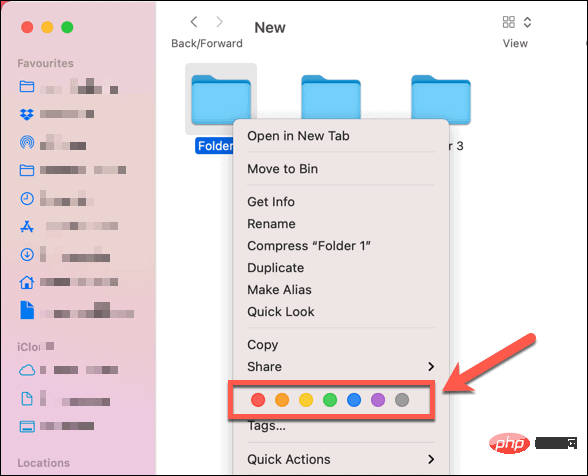
Vous pouvez également créer des étiquettes personnalisées avec des noms et des couleurs personnalisés en suivant ces étapes :
- Localisez un dossier dans le Finder ou sur votre bureau.
- Cliquez avec le bouton droit sur le dossier et sélectionnez Tags.
- Ajoutez un nouveau nom d’étiquette et choisissez la couleur.
- Sélectionnez Créer une nouvelle balise et appuyez sur Entrée pour l'appliquer à votre dossier.

Puis-je modifier les couleurs des dossiers à l'aide d'une application tierce ?
Si les étapes ci-dessus prennent trop de temps, vous devez envisager d'utiliser une application tierce pour modifier les couleurs des dossiers sur Mac.
Il existe un certain nombre d'applications disponibles dans l'App Store à cet effet, notamment Folder Colorizer et Color Folder Master. Beaucoup de ces applications sont payantes, mais si vous souhaitez gagner du temps, quelques dollars peuvent être très utiles.
Ce qui précède est le contenu détaillé de. pour plus d'informations, suivez d'autres articles connexes sur le site Web de PHP en chinois!
Articles Liés
Voir plus- Comment désactiver la mise en évidence de la recherche dans Windows 11 ?
- Pouvez-vous obtenir un emploi grâce à la formation Qianfeng ?
- L'application appareil photo Obscura 3 bénéficie d'une interface remaniée et de nouveaux modes de prise de vue
- Studio Buds, le produit Beats « le plus vendu » à ce jour, désormais disponible en trois nouvelles couleurs
- Les applications Microsoft sur Windows 11 22H2 rencontrent des problèmes après la restauration du système